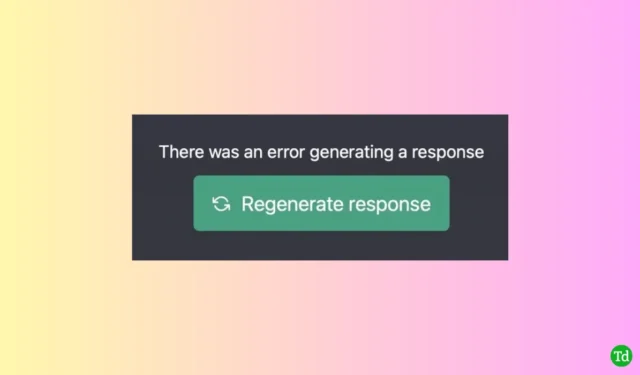
La révolution technologique a toujours cherché à améliorer le confort de nos vies, que ce soit par le biais de nos appareils mobiles, d’Internet ou d’ordinateurs de bureau. Aujourd’hui, on pense de plus en plus que des outils comme ChatGPT pourraient réduire considérablement la quantité de travail humain nécessaire à diverses tâches.
Depuis son lancement, ChatGPT a attiré des milliards d’utilisateurs dans le monde. Cependant, beaucoup d’entre eux ont rencontré des difficultés lorsqu’ils ont tenté de générer des réponses. Si vous faites partie de ceux qui rencontrent ce problème, ce didacticiel fournit les étapes essentielles pour résoudre l’erreur lors de la génération d’une réponse sur ChatGPT .
Une erreur s’est produite. Si ce problème persiste, veuillez nous contacter via notre centre d’aide à l’adresse help.openai.com. Un trafic important sur le site ou d’autres facteurs peuvent contribuer à ce problème. Plongeons-nous dans les solutions sans plus attendre.
Comment résoudre le problème « Une erreur s’est produite lors de la génération d’une réponse » sur ChatGPT
Rencontrer des erreurs peut être frustrant, surtout lorsque vous avez hâte d’explorer les fonctionnalités de ChatGPT. La bonne nouvelle est que la plupart des erreurs peuvent être facilement corrigées. Voici plusieurs méthodes que vous pouvez essayer pour résoudre le problème :
1. Actualisez l’onglet de votre navigateur
Souvent, les utilisateurs peuvent voir cette erreur même si l’application Web est ouverte. Tout d’abord, assurez-vous que l’onglet du navigateur hébergeant ChatGPT est actif et essayez d’actualiser la page. Une connexion Internet instable peut également être à l’origine de ces erreurs, car ChatGPT peut avoir du mal à récupérer des données essentielles. N’oubliez pas que si la page ne se charge pas correctement, vous risquez de perdre des conversations en cours. Pensez donc à copier tout texte important si nécessaire. Si l’actualisation ne résout pas le problème, essayez de démarrer une nouvelle discussion dans un autre onglet.
2. Limitez la longueur de votre contribution
Bien que ChatGPT soit conçu pour traiter les informations rapidement, l’envoi de questions trop longues peut perturber le système. Essayez de garder vos questions concises pour des résultats meilleurs et plus rapides. Bien qu’il y ait une limite de caractères de 2048, il est conseillé de formuler vos questions dans un cadre plus court pour atténuer les erreurs.
3. Reconnectez-vous à ChatGPT
Parfois, cette erreur peut survenir vers la fin de votre session. Étant donné que chaque utilisation de ChatGPT compte comme une session unique, il n’est pas rare que vous ayez besoin de vous reconnecter. Si vous rencontrez cette erreur à plusieurs reprises, pensez à vous déconnecter, puis à vous reconnecter pour actualiser votre session.
4. Désactivez les connexions VPN et proxy
Bien que les VPN et les services proxy améliorent votre sécurité en ligne, ils peuvent bloquer par inadvertance l’accès à certaines ressources. La désactivation temporaire de ces connexions peut résoudre les erreurs de génération de réponse de ChatGPT en permettant une connexion plus fluide.
5. Vérifiez l’état du serveur OpenAI
Au début de son lancement, ChatGPT a dû faire face à de nombreux plantages en raison d’un trafic utilisateur trop important, prenant même les développeurs au dépourvu. Bien que les capacités du serveur se soient depuis améliorées, vous souhaiterez peut-être vérifier l’ état du serveur ChatGPT pour voir s’il existe des problèmes persistants susceptibles d’affecter la génération de réponses.
6. Videz le cache de votre navigateur
Un cache de navigateur est utile pour accéder rapidement aux sites fréquemment visités, mais un cache corrompu peut entraîner des problèmes de performances. Pour vider votre cache dans Chrome, procédez comme suit :
- Accédez à Chrome > Paramètres > Confidentialité et sécurité .
- Sélectionnez Effacer les données de navigation , accédez à Avancé et définissez la plage horaire sur Tout le temps . Cochez toutes les options à l’exception des mots de passe et des données de connexion, puis cliquez sur Effacer les données .
7. Désactiver les extensions du navigateur
Bien que les extensions de navigateur ajoutent des fonctionnalités, elles peuvent parfois interférer avec des applications comme ChatGPT. Pour résoudre le problème, désactivez les extensions suspectes :
- Visitez chrome://extensions/ dans votre navigateur Chrome.
- Identifiez et cliquez sur le bouton Supprimer à côté de toute extension problématique.
- Redémarrez votre navigateur et vérifiez si le problème persiste.
8. Réinitialiser les paramètres du navigateur
Si vous rencontrez régulièrement des problèmes d’accès, la réinitialisation des paramètres par défaut de votre navigateur peut vous aider :
- Ouvrez Chrome et accédez à chrome://settings .
- Cliquez sur Réinitialiser les paramètres et sélectionnez Restaurer les paramètres à leurs valeurs par défaut d’origine .
- Confirmez en cliquant sur Réinitialiser les paramètres .
9. Essayez un autre navigateur
Si les étapes ci-dessus n’ont pas résolu le problème, il peut être utile d’essayer un autre navigateur. Différentes plates-formes peuvent produire des résultats différents, ce qui peut aider à générer des réponses via ChatGPT sans erreur.
10. Contactez le support
Si vous avez essayé toutes les méthodes suggérées sans succès, pensez à contacter l’équipe d’assistance d’OpenAI. Vous pouvez contacter l’assistance technique à l’adresse [email protected] pour toute question technique ou visiter Aide OpenAI pour les questions générales.
Conclusion
En résumé, la résolution du message « Une erreur s’est produite lors de la génération d’une réponse » sur ChatGPT est généralement gérable. La plupart des erreurs peuvent être attribuées à des charges de serveur élevées ou à des problèmes de connectivité, et une simple actualisation de la page peut souvent suffire. Si vous avez d’autres questions, n’hésitez pas à laisser un commentaire ci-dessous.





Laisser un commentaire